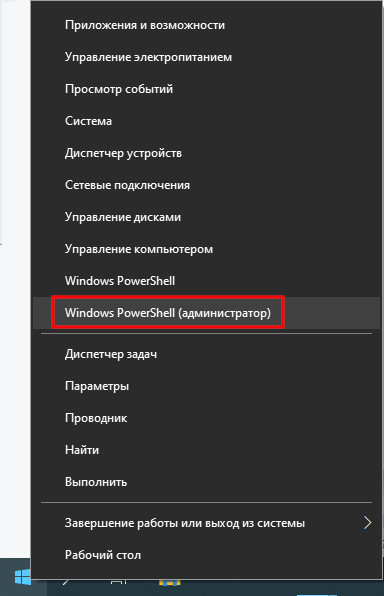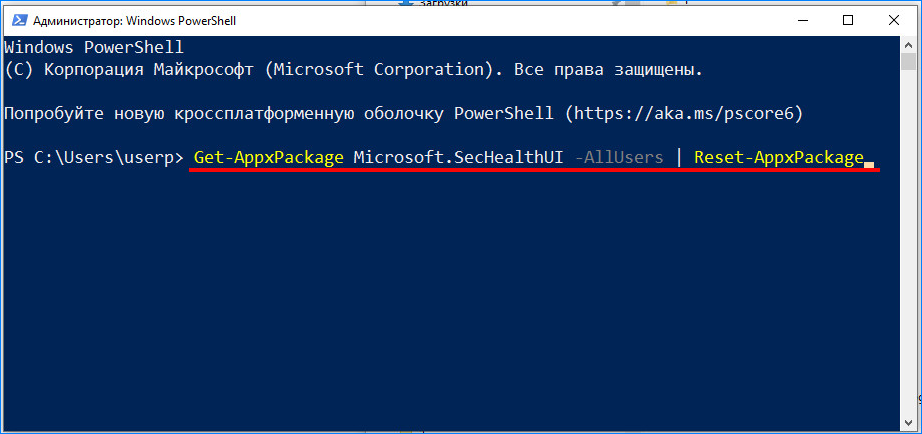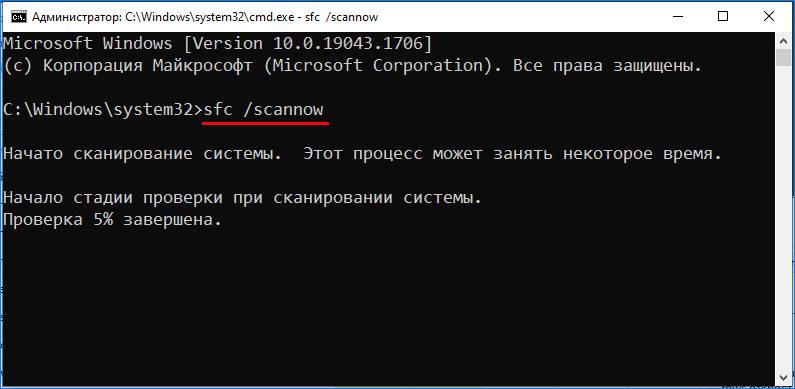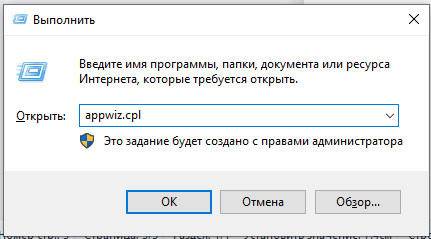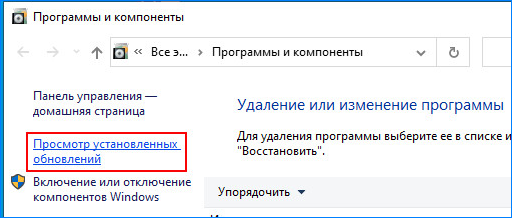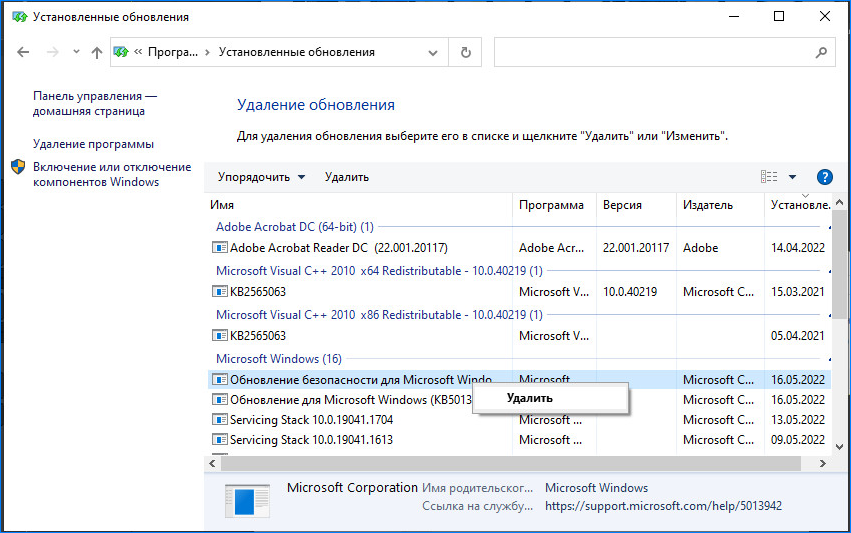Возникли неполадки с обновлением Защитника Windows? Постоянно получаете сообщения о том, что определения угроз устарели, а при попытке их обновить ничего не происходит и проблема продолжает возвращаться. При этом на экране видим сообщение «Security Intelligence версии 0.0.0.0», что указывает на неисправность самого Защитника. Узнаем подробнее, как ее исправить.
Из всех компонентов, входящих в состав Windows 10 и 11, Защитник Microsoft является более стабильным и надежным программным обеспечением. Несмотря на отсутствие некоторых дополнительных функций, достаточно хорошо справляется со своей задачей, когда речь идет о защите от вирусов и вредоносных программ.
К сожалению, в его работе иногда возникают сбои и ошибки. В частности, те пользователи, которые обновились до Windows 11, сталкиваются с циклической ошибкой, указывающей на то, что определения угроз Защитника устарели. При этом в сообщении отображается довольно странная версия приложения – «Security Intelligence version 0.0.0.0», а дата его создания и последнего обновления недоступны.
При обнаружении этой неполадки ее нужно скорее исправить, поскольку безопасность компьютера находится под угрозой.
Сброс настроек приложения
При возникновении сообщения «Security Intelligence version 0.0.0.0», в первую очередь, попробуйте сбросить настройки Защитника Microsoft.
Для этого разверните дополнительное меню Пуск сочетанием клавиш Win + X и выберите «Windows PowerShell (администратор)».
В консоли скопируйте и вставьте указанную команду, подтвердите ее запуск на Enter:
Get-AppxPackage Microsoft.SecHealthUI -AllUsers | Reset-AppxPackage
После выполнения операции перезагрузите компьютер и посмотрите, устранена ли проблема.
Исправление ошибки с помощью инструментов SFC и DISM
Повреждение системных файлов может привести к сбоям в работе компонентов Windows, в том числе к ошибке «Security Intelligence version 0.0.0.0». Поэтому для проверки целостности системы и восстановления поврежденных файлов используем инструменты SFC и DISM.
Откройте Диспетчера задач сочетанием клавиш Ctrl + Shift + Esc. В меню «Файл – Запустить новую задачу» выполните команду cmd, предоставив ей доступ администратора.
В консоли наберите команду sfc /scannow и подтвердите ее запуск на Enter.
Проверка может занять некоторое время, дождитесь ее завершения. При обнаружении каких-либо ошибок, они должны быть исправлены автоматически. Если сканирование не завершится должным образом, перезагрузите компьютер в безопасном режиме и повторите процесс.
Если в результате сканирования некоторые ошибки не были исправлены автоматически, запустите проверку DISM. Для этого в консоли выполните команду: DISM /Online /Cleanup-Image /RestoreHealth
После ее завершения перезагрузите компьютер.
Удаление последнего обновления
Если сообщение «Security Intelligence version 0.0.0.0» возникло после обновления Windows 11, попробуйте его удалить. Откройте «Программы и компоненты» командой appwiz.cpl из окна Win + R.
На панели слева перейдите на вкладку «Просмотр установленных обновлений».
Найдите по дате установки последнее, щелкните по нему правой кнопкой мыши и удалите.
Инженер-программист